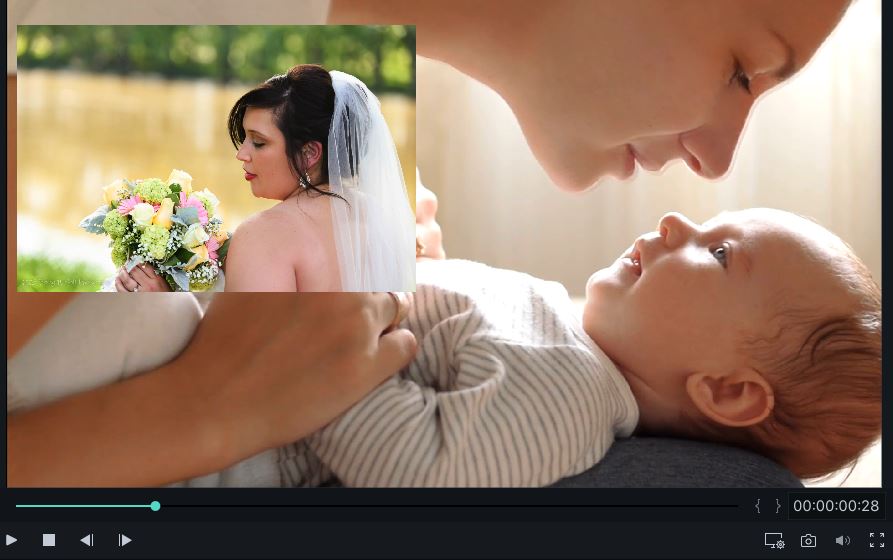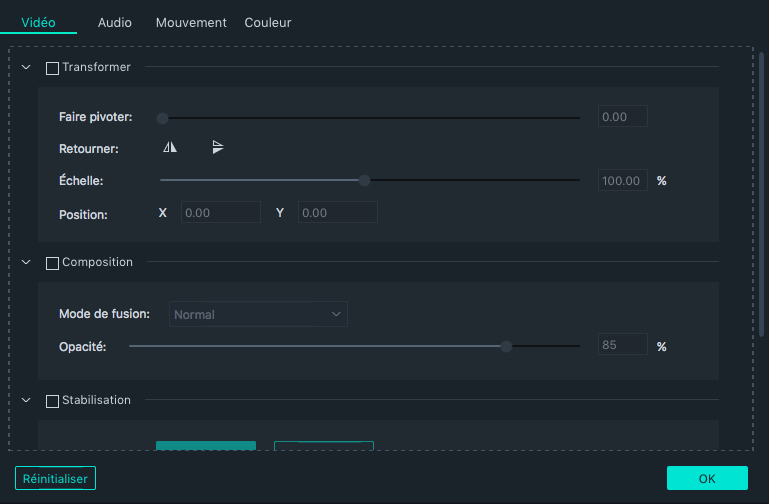Une incrustation vidéo, également appelée Image dans image (PIP), correspond à l’effet d’un clip vidéo qui en chevauche un autre. La plupart du temps, une vidéo est réduite et lue dans le coin d’une autre principale. L’un des objectif peut être d’enregistrer un visage lors d’une vidéo de présentation de gameplay par exemple.
L'utilisation de superpositions vidéo vous permet d'afficher simultanément plusieurs clips vidéo sur un seul écran. C'est une technique utile pour créer des didacticiels en ligne, des démonstrations de produits et des vidéos de jeux.
1. Superposer une vidéo sur une autre vidéo d'arrière-plan
-
Importez votre clip à incruster et votre clip d'arrière-plan dans la bibliothèque média
-
Glisser et déposez votre clip soutenant l’arrière-plan dans la piste vidéo 1, faite ensuite glisser le clip qui viendra se superposer dans une piste vidéo située au-dessus du clip d'arrière-plan. Ne vous inquiétez pas si vous ne voyez pas de seconde piste ou glisser votre vidéo. Elle apparaitra automatiquement lorsque vous essaierez de la glisser dans la timeline.
-
Ajustez la taille de la vidéo superposée en faisant glisser ses bords et ses coins dans la fenêtre d'aperçu. Ajustez la position de votre vidéo superposée en la faisant glisser dans la fenêtre d'aperçu.
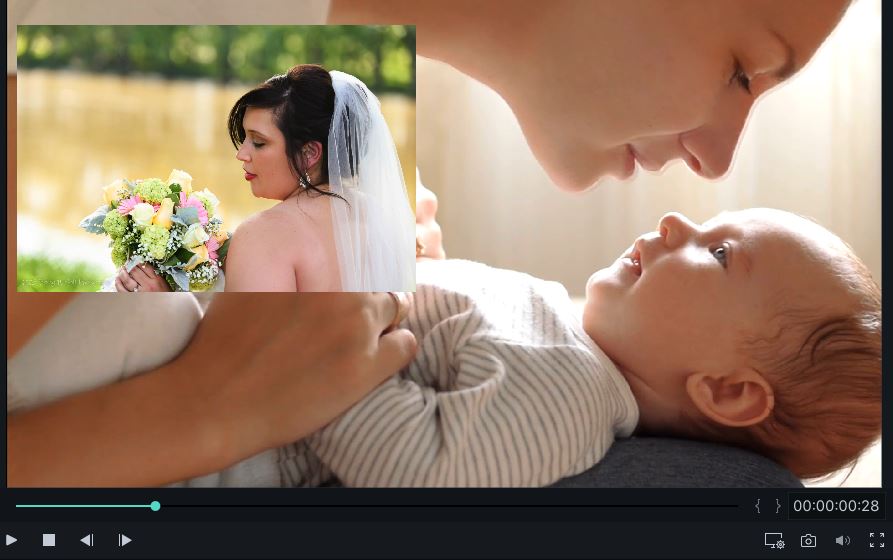
2. Pour ajouter des éléments en mouvement au-dessus de vos clips vidéo
Outre la superposition de vos propres séquences vidéo ou photos au-dessus des vidéos d'arrière-plan, vous pouvez également utiliser les éléments en mouvement fournis dans Filmora pour Mac. Vous pouvez trouver ces éléments en mouvement sous Éléments dans le menu supérieur.
Pour appliquer un élément en mouvement, cliquez dessus dans le menu Éléments, puis faites-le glisser et déposez-le dans une des pistes de montage au-dessus de la vidéo sur laquelle vous souhaitez le voir apparaître. Pour faciliter la recherche des éléments que vous souhaitez réutiliser, vous pouvez cliquer dessus avec le bouton droit de la souris et choisir Ajouter aux favoris pour ajouter les éléments au dossier des favoris.
3. Pour repositionner un clip superposé
Faites glisser le clip à incruster à la position souhaitée dans la fenêtre de prévisualisation. Il est recommandé de garder le clip superposé à l'écart de tout texte que vous utilisez pour éviter que votre vidéo ne soit trop encombrée.
4. Pour redimensionner un clip superposé
Dans la fenêtre de prévisualisation, faites glisser les poignées autour du clip incrusté pour le redimensionner. Vous pouvez le faire pivoter et le retourner également.
Double-cliquez sur le clip de superposition cible pour activer le panneau d’édition dans lequel vous pouvez composer et appliquer un écran vert.
5. Appliquer un écran vert pour superposer le clip
Choisissez l'onglet Incrustation (Écran vert), et choisissez vos réglages en fonction de vos préférences. Cliquez sur OK une fois que vous avez terminé. Cliquez ici si vous souhaitez avoir plus détails concernant le réglage de l’effet d’écran vert.
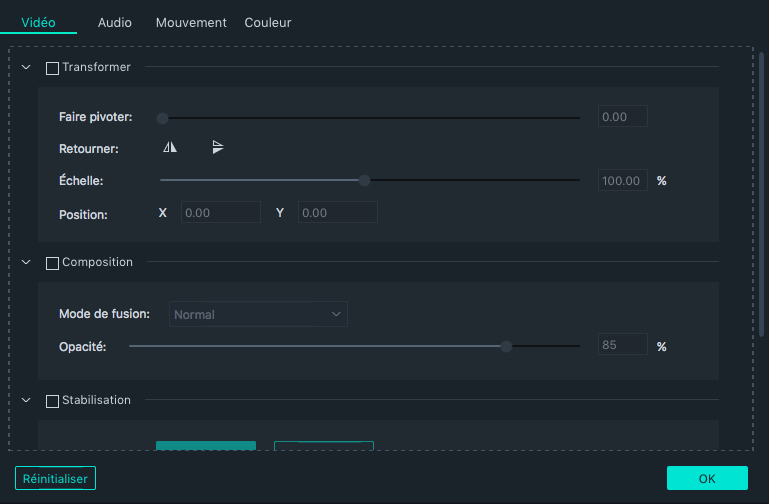
Appliquer des effets de composition pour faire un effet de fondu sur les vidéos
Cliquez sur l'onglet Composition et sélectionnez un mode de fusion pour faire fusionner votre vidéo principale avec votre clip incrusté. Vous pouvez ajuster l’opacité en fonction de l'intensité ou de la subtilité de l'effet.
Télécharger ce logiciel pour commencer